发布时间:2020-09-25 10: 23: 36
AIDA64极致版(Windows系统)为用户提供了多种内容的检测报告,如系统概述、显示器检测等,供用户更好地了解自身设备。
同时,用户不仅能在AIDA64软件内阅读检测报告,而且还能将检测报告导出为纯文本、网页等文件。那么,如果要将检测报告导出为网页文件形式,其格式该怎么设置呢?接下来,本文将为大家详细讲解报告格式的设置方法。
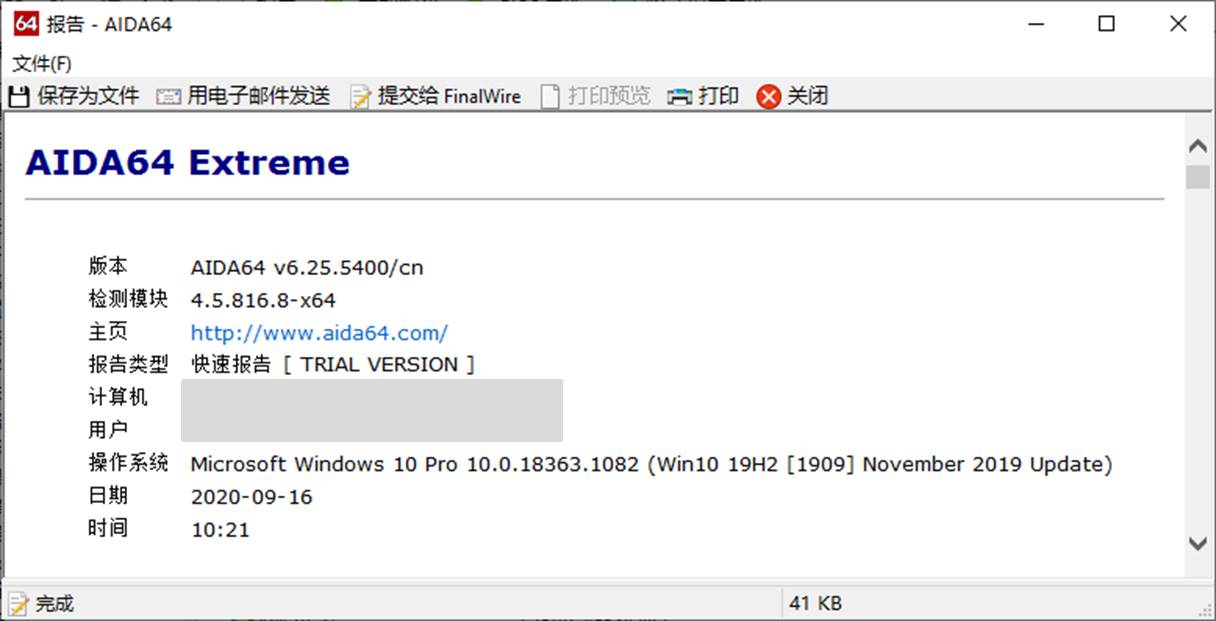
一、设备报告导出格式
首先,我们需先打开报告格式的设置面板。如图2所示,单击AIDA64顶部文件菜单,选择“设置”选项。
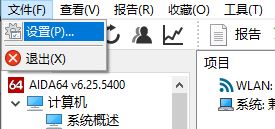
接着,如图3所示,在AIDA64设置面板的左侧菜单中,选择“报告”选项,然后设置面板的右侧就会出现报告的设置选项。
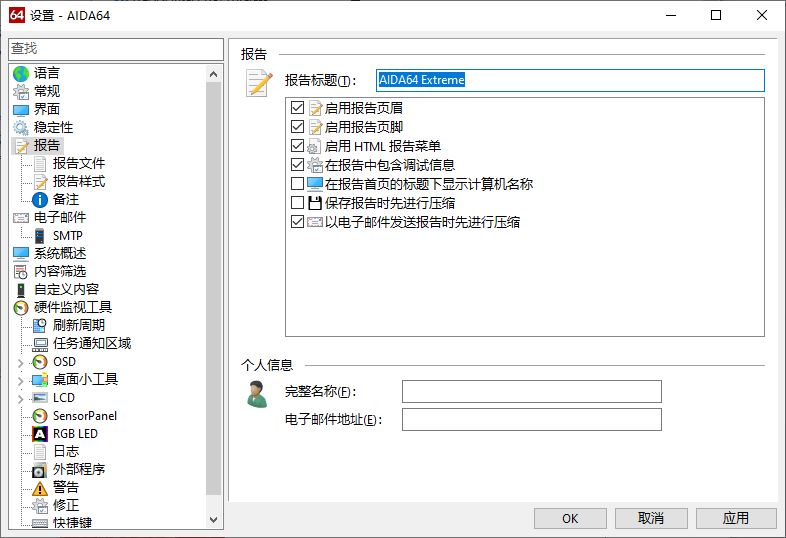
接着,如图4所示,在“报告”选项设置面板中,将报告标题自定义为“AIDA64 Extreme – 演示用”,并勾选“启用报告页眉”、“启用报告页脚”、“启用HTML报告菜单”选项。
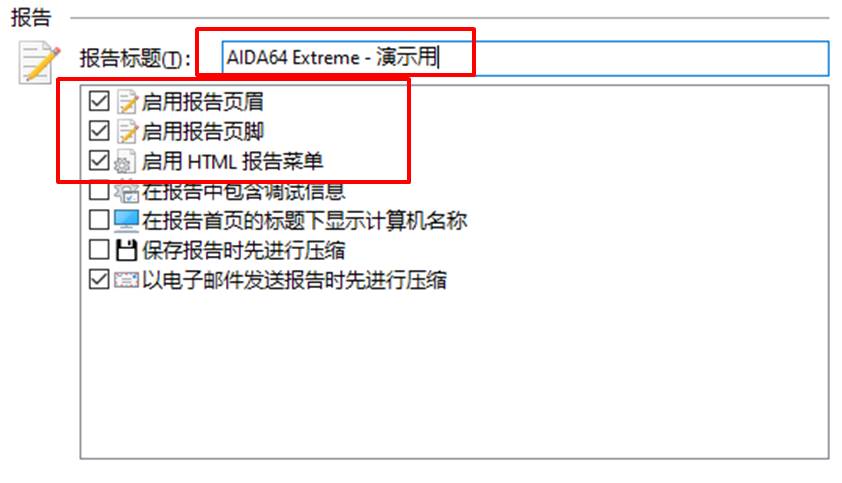
用户如果需要将文件使用邮件发送的话,就可以填写如图5所示的个人信息选项,将发送人名称以及邮件地址填写完整。
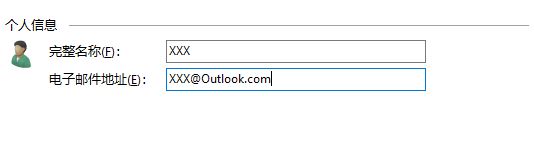
二、设置后的报告导出效果
完成以上设置后,我们来看下设置效果。如图6所示,单击AIDA64顶部的报告菜单,并选择其中的“报告向导”选项。
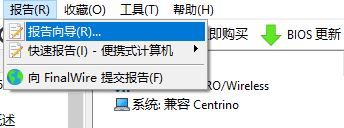
然后,如图7所示,在报告向导的欢迎界面中单击“下一步”。
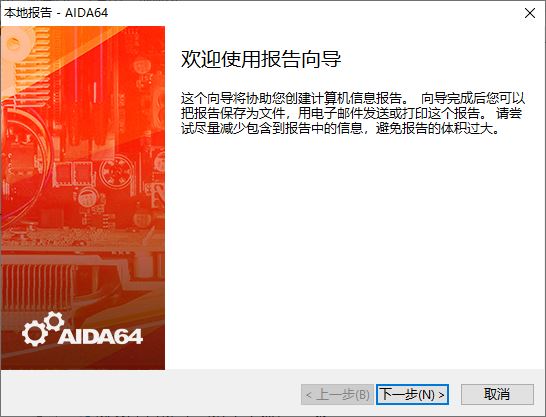
如图8所示,选择需要导出的报告内容。小编选取了“仅系统摘要”选项。
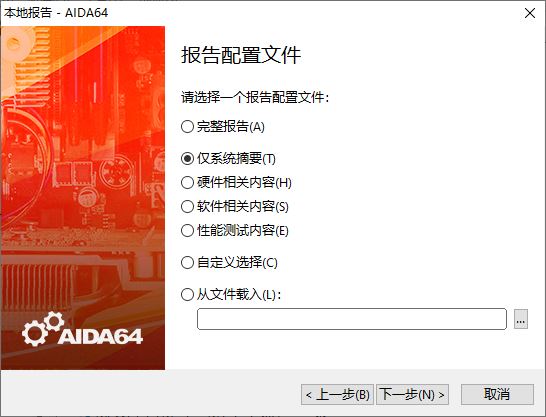
接着,在报告格式设置中选择HTML格式。
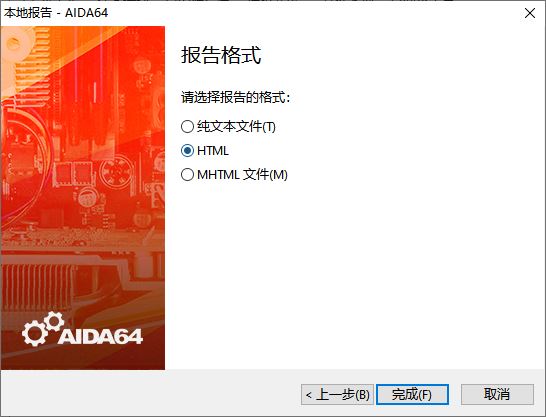
然后,我们就可以获取到一个“系统摘要”的检测报告。如图9所示,可以看到,在正式开启报告前,有一个页眉备注了报告的基本信息。另外,报告的标题也与刚才报告设置中的标题一致。
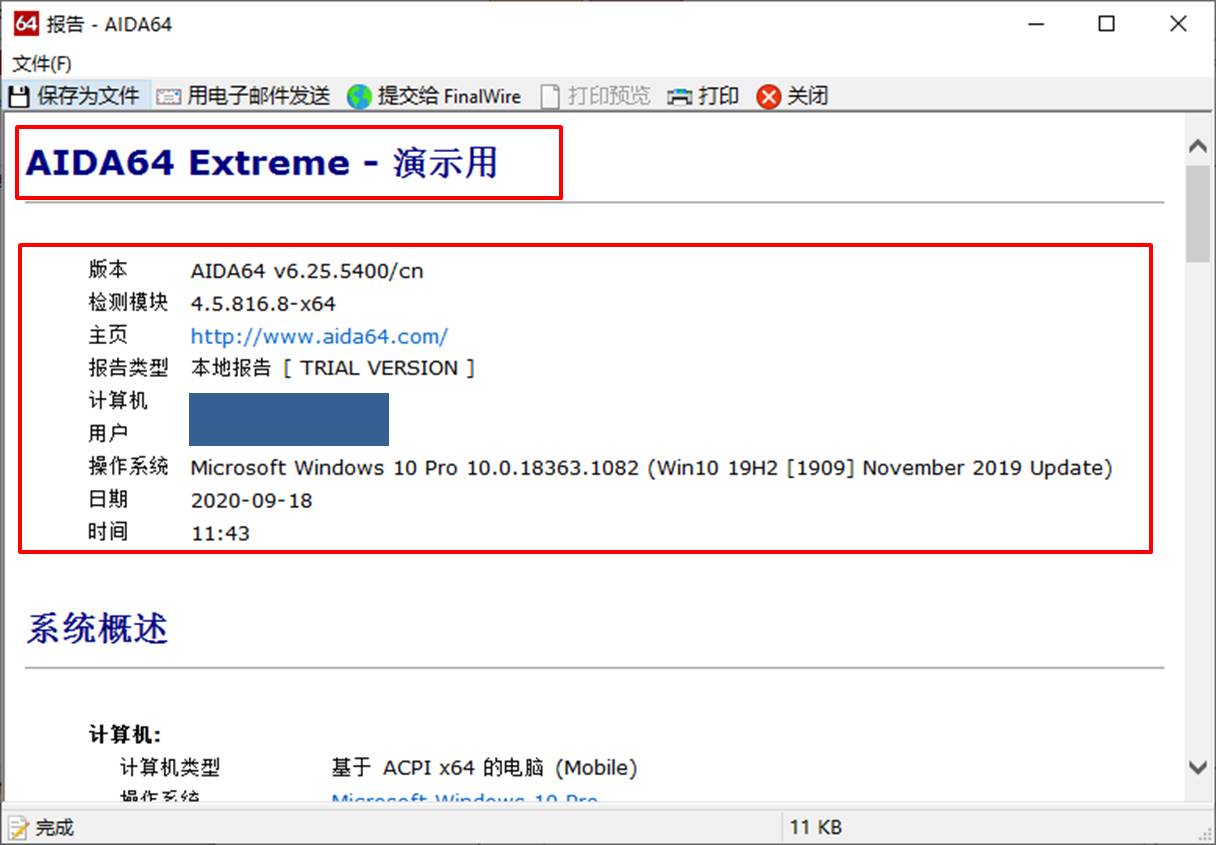
以上就是AIDA64检测报告导出格式的具体设置步骤。通过格式化检测报告,可让报告文件变得更加美观与易于分享。如需获取更多与检测报告相关的信息,欢迎前往AIDA64中文网站了解更多。
另外,欢迎各位加入我们的aida64官方讨论群:484329076,一起交流,一起学习!
展开阅读全文
︾
读者也喜欢这些内容:

怎么查看电脑真实硬件信息,怎么查看电脑硬件内存
在日常使用电脑的过程中,了解电脑的硬件信息是解决问题、升级硬件或进行维护的关键步骤。通过查看电脑的真实硬件信息,我们可以了解处理器、内存、显卡等组件的详细信息,从而更好地了解电脑的性能和使用状况。接下来给大家介绍怎么查看电脑真实硬件信息,怎么查看电脑硬件内存。...
阅读全文 >

内存超频是什么意思 内存超频对游戏提升大吗
内存超频这个词语对于大部分人来说既熟悉又陌生,相信许多人都听说过内存超频,但是对其概念并不是非常清晰,也不知道在内存超频之后对电脑有什么影响,那么我们今天就来说一说内存超频是什么意思,内存超频对游戏提升大吗这两个问题。...
阅读全文 >
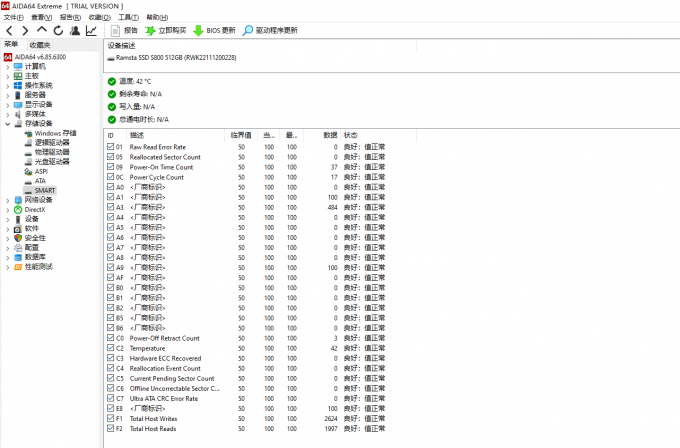
电脑内存检测工具作用 电脑内存检测要多长时间
在一台电脑中,除了电脑的显卡和CPU,还有一个重要的元器件,就是电脑的硬盘。我们在电脑中的所有信息都存储在硬盘当中,因此硬盘的性能和稳定性十分重要。但是许多人并不知道如何通过软件来检测电脑硬盘的状态,那么我们今天就来说一说电脑内存检测工具作用,电脑内存检测需要多长时间。...
阅读全文 >
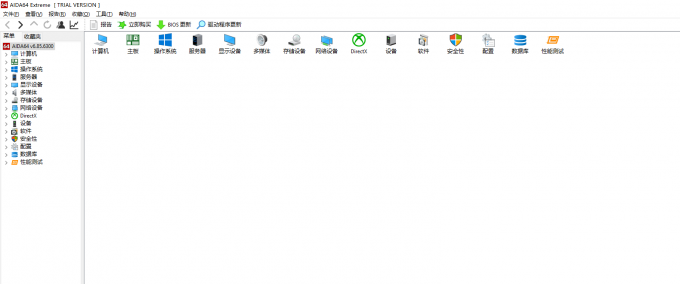
电脑内存软件哪个好 电脑内存检测怎么看结果
电脑中的显卡和处理器想必大家都知道,这两个元器件可以说是决定电脑性能的关键,因此许多朋友都会想办法提升自己电脑的显卡和处理器性能,然而大家可能不知道的是,电脑中的内存同样也会影响电脑的性能,我们同样应该关注电脑的硬盘性能,接下来我们就来说一说电脑内存软件哪个好以及电脑内存检测怎么看结果。...
阅读全文 >